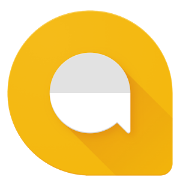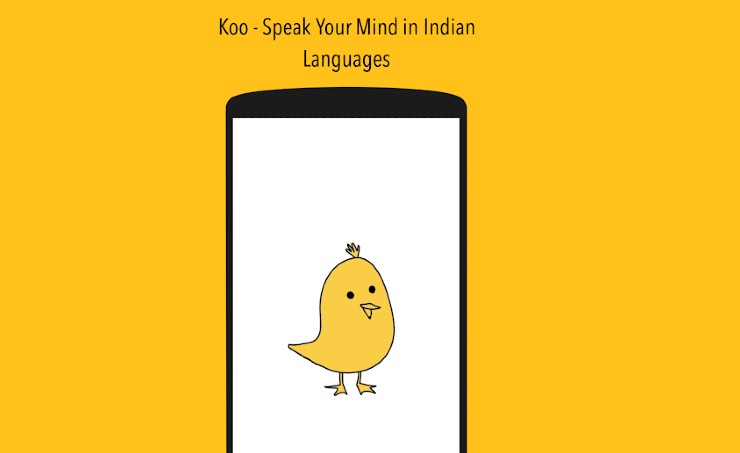Panduan ini akan menunjukkan cara menginstal Haxchi CFW di Wii U Anda. Ini akan membuka potensi konsol yang lebih besar dan memungkinkan Anda menikmati keuntungan seperti bermain backup game, emulator, mengimpor file penyimpanan, dan banyak lagi.
Haxchi dapat dikonfigurasi untuk berjalan saat boot (Coldboot Haxchi), memungkinkan Anda memiliki firmware khusus permanen di Wii U yang tetap ada setelah boot ulang.
Haxchi CFW memerlukan Game DS yang dipasang dan dibeli dari Nintendo eShop agar dapat dipasang di Wii U Anda:
eShop DS Games kompatibel dengan Haxchi- Animal Crossing: Wild World
- Akademi Otak Besar
- Usia Otak
- DK: Pendaki Hutan
- Pelatihan Otak Dr. Kawashima
- Kirby: Kutukan Kanvas
- Kirby: Serangan Massal
- Kirby: Squeak Squad
- Kirby: Serangan Tikus
- Legenda Zelda: Jam Pasir Phantom
- Legenda Zelda: Jejak Roh
- Mario & Luigi: Mitra dalam Waktu
- Mario Kart DS
- Super Mario Bros.
- Pokemon Mystery Dungeon: Penjelajah Langit
- Pokemon Ranger
- Pokemon Ranger: Tanda Penjaga
- Pokemon Ranger: Bayangan Almia
- Perintah Starfox
- Super Mario 64 DS
- Wario: Master of Disguise
- WarioWare: Tersentuh
- Yoshi's Island DS
- Yoshi’s Touch & Go
Download yang Diperlukan:
- Rufus
- config.txt (dari wiiu.hacks.guide )
- Homebrew App Store (
wiiu-extracttosd.zip) - Penginstal Peluncur Homebrew (
payload.zip) - Haxchi dan CBHC
- Peluncur Homebrew (v1.4) (
homebrew_launcher.v1.4.zip) - Saluran Peluncur Homebrew (
homebrew_launcher_channel.zip)
- NNU-Patcher
- Penginstal WUP GX2
Wii U pada Firmware 5.5.4
- Eksploitasi browser Wii U membutuhkan firmware 5.5.4 atau yang lebih rendah
- Perbarui ke 5.5.4 untuk kompatibilitas yang lebih baik dengan homebrew
Kartu SD (64B atau lebih besar disarankan)
- Kartu SD diperlukan untuk memasang file homebrew di konsol Wii U Anda
- Kartu SD harus diformat ke FAT32
Koneksi Internet Wi-Fi
- Eksploitasi browser dapat diluncurkan dengan mengunjungi
wiiuexploit.xyzatauu.wiidb.dedi Wii U Anda - Koneksi internet juga diperlukan untuk mengunduh dari toko aplikasi homebrew
Game DS Kompatibel Haxchi dari eShop
- Haxchi CFW membutuhkan game DS Virtual Console dari Nintendo eShop
- Ini adalah daftar game DS eShop yang kompatibel dengan Haxchi
TIDAK menggunakan game DS yang TIDAK diinstal dari eShop, itu akan menyebabkan Wii U yang di-brick.
Memformat Kartu SD
Windows tidak dapat memformat kartu SD yang lebih besar dari 32GB ke FAT32 jadi kami akan menggunakan alat perangkat lunak portabel terkenal yang disebut Rufus untuk melakukannya. Ini akan menghapus semua file di kartu SD Anda jadi buat cadangan file apa pun yang ingin Anda simpan.- Pilih MicroSD Anda sebagai file [Alat]
- Set [Pilihan boot] untuk [Tidak dapat dibooting]
- Set [Skema partisi] untuk [MBR]
- Anda dapat menamai kartu SD Anda dengan [Label volume]
- Set [Berkas sistem] untuk [FAT32 Besar]
- Set [Ukuran kelompok] ke Default mengatur Kartu SD dengan kapasitas 128GB atau lebih besar mungkin memerlukan a [Ukuran kelompok] dari 64 kilobyte
- Pilih [Tampilkan opsi format lanjutan] dan hapus centang [Buat label tambahan dan file ikon]
- Pilih [MULAILAH] -> [BAIK] dan tunggu prosesnya selesai
Mempersiapkan File SD
- Ekstrak konten
wiiu-extracttosd.zip(Homebrew App Store) ke root kartu SD Anda - Ekstrak konten
homebrew_launcher.v.1.4.zipke root kartu SD Anda - Ekstrak konten
nnupatcher.zipke root kartu SD Anda - Ekstrak konten
wup_installer_gx2.zipke root kartu SD Anda - Ekstrak konten
Haxchi.zipke root kartu SD Anda - Ekstrak konten
CBHC.zipke root kartu SD Anda - Salin
config.txtke/haxchi/folder di kartu SD Anda (timpa file yang ada) - Ekstrak konten
payload.zip(Penginstal Homebrew Launcher) ke/wiiu/folder di kartu SD Anda - Buat folder bernama
installdi root kartu SD Anda - Buat folder bernama
hbcdi dalam/install/map - Ekstrak konten
homebrew_launcher_channel.zipke/install/hbc/folder di kartu SD Anda - Masukkan SD Anda ke Wii U dan nyalakan
Pasang Haxchi CFW
- Luncurkan [Peramban Internet] di Wii U Anda dan kunjungi
wiiuexploit.xyz - Pilih [Jalankan Homebrew Launcher]
- Pilih Instal Haxchi di Peluncur Homebrew
- Pilih game DS Virtual Console lalu tekan [UNTUK] dan tunggu prosesnya selesai
- Wii U Anda akan di-boot ulang dan game DS akan diganti dengan Haxchi
Selamat, Anda telah berhasil menginstal Haxchi CFW. Anda harus meluncurkan Haxchi dari Menu Wii U untuk memuat tambalan CFW setiap kali Anda mem-boot ulang konsol Anda.
Memegang [UNTUK] saat Haxchi memuat untuk mengakses menu Homebrew Launcher
Sekarang setelah Anda mengaktifkan firmware khusus Haxchi, Anda dapat menikmati manfaat tambahan seperti:
- Unduh dan Instal Game Backups
- Mainkan Game Wii dari HDD USB (Termasuk NGC + N64 VC)
- Cadangkan dan Impor Simpan File
- Emulator melalui RetroArch (Mainkan GBA, SNES, SEGA, dan lainnya)
Anda dapat mengkonfigurasi Haxchi menjadi persisten bahkan setelah reboot dengan Coldboot Haxchi. Ini akan menetapkan game DS Anda (Haxchi) untuk dimuat saat boot alih-alih Menu Sistem. Prosedurnya singkat dan sederhana tetapi disarankan untuk mempertimbangkan risikonya sebelum melanjutkan karena kesalahan dapat mengakibatkan Wii U yang tidak dapat digunakan dan rusak.
Coldboot Haxchi (CFW Permanen Setelah Reboot)
- Jangan pindahkan game DS Anda ke HDD USB eksternal atau Wii U Anda akan rusak
- Jangan instal ulang atau hapus game DS atau Wii U Anda akan rusak
- Jangan gunakan game DS atau cadangan yang tidak langsung dari eShop atau Wii U Anda akan rusak
- Jangan memformat penyimpanan sistem Wii U Anda atau Wii U Anda akan rusak
- Jangan hapus akun pengguna atau NNID yang membeli game DS atau Wii U Anda akan brick
- Luncurkan Haxchi dan tahan [UNTUK] saat boot untuk memuat menu Homebrew Launcher
- Pilih Penginstal Coldboot Haxchi
- Pilih game DS Virtual Console lalu tekan[UNTUK]dan tunggu prosesnya selesai
- Wii U Anda akan di-boot ulang
- Luncurkan ikon sistem Haxchi yang diganti untuk memuat menu Coldboot Haxchi
- Set [Boot otomatis:] untuk [Menu Sistem]
- Pilih [Menu Sistem Boot] untuk mem-boot ulang Wii U
- Nyalakan ulang Wii U secara manual untuk memastikan Coldboot Haxchi berfungsi sebagaimana mestinya
- Setelah Anda melakukan boot ulang, pindahkan ikon sistem Coldboot Haxchi ke halaman terakhir untuk menghindari gangguan
Selamat, Anda sekarang telah menginstal Coldboot Haxchi untuk Wii U dengan fitur firmware khusus permanen bahkan setelah reboot.
Instal Saluran Peluncur Homebrew
Untuk mengakses menu Homebrew Launcher tanpa eksploitasi browser:
- Pengguna Haxchi harus meluncurkan Haxchi dan menahannya [UNTUK] saat boot untuk memuat Homebrew Launcher
- Coldboot Haxchi harus menekan [Rumah] saat melakukan boot otomatis untuk mengakses menu dan memilih [Boot Homebrew Launcher]
Untuk Memasang Saluran Peluncur Homebrew yang dapat diakses dari Menu Wii U:
cara screenshot di iphone se
- Muat Homebrew Launcher
- Pilih WUP Installer GX2
- Pilih [hbc] -> [Install] dan tunggu prosesnya selesai
- tekan [Rumah] untuk kembali ke Menu Wii U dan temukan Ikon Peluncur Homebrew
Blokir Pembaruan melalui DNS
Disarankan untuk memblokir server Nintendo melalui pengaturan DNS untuk mencegah pembaruan otomatis. Jalankan NNU-Patcher dari Homebrew Launcher untuk mengakses eShop sementara hingga reboot.
- Dari Menu Wii U, buka [Pengaturan sistem] -> [Internet] -> [Terhubung dengan internet]
- tekan [X] untuk melihat jaringan yang Anda simpan
- Pilih koneksi jaringan Anda saat ini -> [Ubah pengaturan]
- Pilih [DNS] -> [Jangan dapatkan otomatis]
- Set [DNS primer] ke
168.235.092.108 - Set [DNS Sekunder] ke
081.004.127.020 - Pilih [Konfirmasi] -> Tekan [B] -> [Menyimpan] -> [Akhir]
- Sekarang Anda akan menerima pesan kesalahan jika Anda mencoba mengakses Nintendo eShop